Код ошибки 0x80070bc2 при обновлении Windows 10: как исправить
Ошибка 0x80070bc2 набрала довольно крутые обороты за последнее время: многие пользователи жалуются, что при установке определенных обновлений для операционной системы Windows 10 у них постоянно возникает эта ошибка. Наиболее часто код 0x80070bc2 можно увидеть при установки обновления KB4048955 и KB4043961, но отмечаются появления данной ошибки при установке иных обновлений.
К счастью, на данный момент уже известны некоторые из причин, которые стоят за появлением этой проблемы. К примеру, ошибка 0x80070bc2 могла возникнуть в результате изменения режима работы некоторых служб Центра обновления Windows 10. Также какие-то из компонентов Центра могли быть повреждены в результате работы самой системы или же стороннего программного обеспечения.
Ниже в статье вы сможете найти список из нескольких надежных решений, которые вполне могут избавить вас от ошибки 0x80070bc2. Итак, давайте же посмотрим, что вы можете сделать с этой ошибкой.
Как исправить ошибку 0x80070bc2 на Windows 10
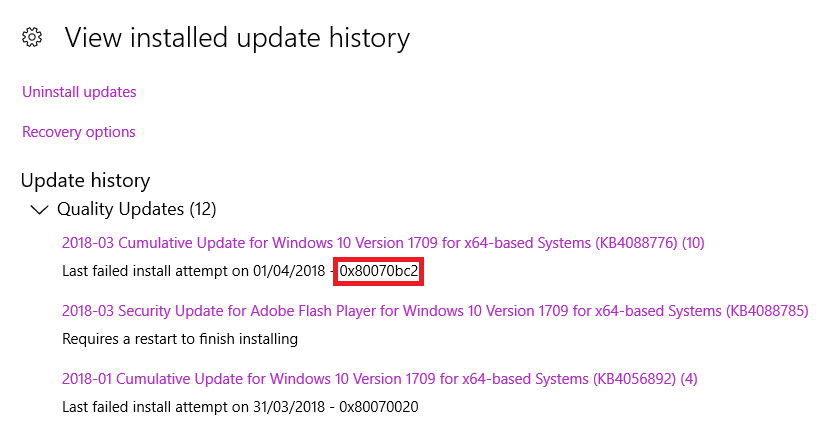
Решение №1 Выставление автоматического запуска для служб Центра обновления
Чаще всего, ошибка 0x80070bc2 появляется в результате внезапной деактивации некоторых служб Центра обновления Windows. Почему это происходит — определить крайне непросто. Тем не менее вы можете проверить, заключается ли проблема в их отключении. Вы можете проверить работоспособность служб многими путями, однако, в данном решении мы продемонстрируем несколько удобнейших команд для Командной строки. Итак, для начала вам нужно открыть перед собой Командную строку: нажмите Windows+X и выберите из контекстного меню пункт Командная строка(администратор).
Как только перед вами откроется черное окошко системной консоли, вам нужно в последовательной очередности ввести в нее следующие несколько команд:
- SC config wuauserv start= auto
- SC config bits start= auto
- SC config cryptsvc start= auto
- SC config trustedinstaller start= auto
Введя все команды в консоль, закройте ее и перезагрузите свой компьютер. Итак, что же мы с вами сделали с помощью этих четырех команд? Нам с вами удалось выставить автоматический тип запуска для следующих служб: BITS(Фоновая интеллектуальная служба передачи), Криптография, Установщик Windows и Центр обновления Windows. Если раньше эти службы были по какой-то причине деактивированы, то после перезагрузки компьютера их работа возобновится. Попробуйте установить для свой системы нужное вам обновления и посмотрите, исчезла ли ошибка 0x80070bc2. Стоит заметить, что, как правило, именно проблемы с работой этих служб и являются причиной появления данной ошибки.
Применение средства устранения неполадок
Ок, предположим, что вышеуказанное решение вам не помогло. Что же делать дальше? Давайте попробуем задать сей вопрос вашей операционной системе — и воспользуемся средством поиска и устранения неполадок, которое уже установлено в ней. Сразу нужно сказать, что средство — не очень надежная вещь, так что решения ошибки 0x80070bc2 она гарантировать не может. Впрочем, порой, это средство все же выполняет возложенную на него задачу.
Что же, чтобы запустить средство по поиску и устранения неполадок, вам нужно выполнить следующие несколько шагов:
- нажмите кнопку Windows;
- выберите Параметры системы, нажав на значок шестеренки;
- перейдите в раздел под названием Обновление и безопасность;
- перейдите во вкладку Устранение неполадок;
- найдите раздел Запустить и работать;
- найдите пункт Центр обновления Windows и нажмите на него;
- следуйте всем инструкция, поступающим вам от средства устранения неполадок.
Средство попытается обнаружить на вашем компьютере проблемы, которые могли бы мешать корректной работе Центра обновления Windows, а также предпримет попытку устранить их. Данное средство полуавтоматическое, так что вам, возможно, придется еще следовать указаниям средства, чтобы исправить проблему. Так или иначе, закончив работать со средством, пройдите в Центр обновления Windows и попытайтесь выполнить установку обновления — ошибка 0x80070bc2 могла быть устранена.
Сброс компонентов Центра обновления Windows 10
Вот мы и подошли к одному из самых эффективных и, пожалуй, сложных решений в этой статье, а также других на похожую тематику — сброс компонентов Центра обновления Windows. Ошибка 0x80070bc2 могла появиться в вашей системе при ее обновлении по причине того, что некоторые компоненты Центра обновления Windows были повреждены. Такая ситуация может возникать время от времени, тем не менее вы можете выйти из нее победителем, выполнив сброс компонентов Центра обновления. Задачка это крайне непростая, так как вам придется вводить в Командную строку целую гору всевозможных команд: приостановка служб, удаление некоторых файлов, повторная регистрация компонентов и многое другое.
Итак, для начала вам нужно открыть перед собой командную строку(об этом — смотрите в первом решении). Как только та откроется перед вами, введите в нее следующий ряд команд(последовательность важна!):
- net stop bits
- net stop wuauserv
- net stop appidsvc
- net stop cryptsvc
- Del «%ALLUSERSPROFILE%\Application Data\Microsoft\Network\Downloader\qmgr*.dat»
- Ren %systemroot%\SoftwareDistribution SoftwareDistribution.bak
- Ren %systemroot%\system32\catroot2 catroot2.bak
- del /f /s /q %windir%\windowsupdate.log
- sc.exe sdset bits D:(A;;CCLCSWRPWPDTLOCRRC;;;SY) (A;;CCDCLCSWRPWPDTLOCRSDRCWDWO;;;BA) (A;;CCLCSWLOCRRC;;;AU) (A;;CCLCSWRPWPDTLOCRRC;;;PU)
- sc.exe sdset wuauserv D:(A;;CCLCSWRPWPDTLOCRRC;;;SY) (A;;CCDCLCSWRPWPDTLOCRSDRCWDWO;;;BA) (A;;CCLCSWLOCRRC;;;AU) (A;;CCLCSWRPWPDTLOCRRC;;;PU)
- cd /d %windir%\system32
- regsvr32.exe /U /s vbscript.dll
- regsvr32.exe /U /s mshtml.dll
- regsvr32.exe /U /s msjava.dll
- regsvr32.exe /U /s msxml.dll
- regsvr32.exe /U /s actxprxy.dll
- regsvr32.exe /U /s shdocvw.dll
- regsvr32.exe /U /s Mssip32.dll
- regsvr32.exe /U /s wintrust.dll
- regsvr32.exe /U /s initpki.dll
- regsvr32.exe /U /s dssenh.dll
- regsvr32.exe /U /s rsaenh.dll
- regsvr32.exe /U /s gpkcsp.dll
- regsvr32.exe /U /s sccbase.dll
- regsvr32.exe /U /s slbcsp.dll
- regsvr32.exe /U /s cryptdlg.dll
- regsvr32.exe /U /s Urlmon.dll
- regsvr32.exe /U /s Oleaut32.dll
- regsvr32.exe /U /s msxml2.dll
- regsvr32.exe /U /s Browseui.dll
- regsvr32.exe /U /s shell32.dll
- regsvr32.exe /U /s atl.dll
- regsvr32.exe /U /s jscript.dll
- regsvr32.exe /U /s msxml3.dll
- regsvr32.exe /U /s softpub.dll
- regsvr32.exe /U /s wuapi.dll
- regsvr32.exe /U /s wuaueng.dll
- regsvr32.exe /U /s wuaueng1.dll
- regsvr32.exe /U /s wucltui.dll
- regsvr32.exe /U /s wups.dll
- regsvr32.exe /U /s wups2.dll
- regsvr32.exe /U /s wuweb.dll
- regsvr32.exe /U /s scrrun.dll
- regsvr32.exe /U /s msxml6.dll
- regsvr32.exe /U /s ole32.dll
- regsvr32.exe /U /s qmgr.dll
- regsvr32.exe /U /s qmgrprxy.dll
- regsvr32.exe /U /s wucltux.dll
- regsvr32.exe /U /s muweb.dll
- regsvr32.exe /U /s wuwebv.dll
- regsvr32.exe /s vbscript.dll
- regsvr32.exe /s mshtml.dll
- regsvr32.exe /s msjava.dll
- regsvr32.exe /s msxml.dll
- regsvr32.exe /s actxprxy.dll
- regsvr32.exe /s shdocvw.dll
- regsvr32.exe /s Mssip32.dll
- regsvr32.exe /s wintrust.dll
- regsvr32.exe /s initpki.dll
- regsvr32.exe /s dssenh.dll
- regsvr32.exe /s rsaenh.dll
- regsvr32.exe /s gpkcsp.dll
- regsvr32.exe /s sccbase.dll
- regsvr32.exe /s slbcsp.dll
- regsvr32.exe /s cryptdlg.dll
- regsvr32.exe /s Urlmon.dll
- regsvr32.exe /s Oleaut32.dll
- regsvr32.exe /s msxml2.dll
- regsvr32.exe /s Browseui.dll
- regsvr32.exe /s shell32.dll
- regsvr32.exe /s Mssip32.dll
- regsvr32.exe /s atl.dll
- regsvr32.exe /s jscript.dll
- regsvr32.exe /s msxml3.dll
- regsvr32.exe /s softpub.dll
- regsvr32.exe /s wuapi.dll
- regsvr32.exe /s wuaueng.dll
- regsvr32.exe /s wuaueng1.dll
- regsvr32.exe /s wucltui.dll
- regsvr32.exe /s wups.dll
- regsvr32.exe /s wups2.dll
- regsvr32.exe /s wuweb.dll
- regsvr32.exe /s scrrun.dll
- regsvr32.exe /s msxml6.dll
- regsvr32.exe /s ole32.dll
- regsvr32.exe /s qmgr.dll
- regsvr32.exe /s qmgrprxy.dll
- regsvr32.exe /s wucltux.dll
- regsvr32.exe /s muweb.dll
- regsvr32.exe /s wuwebv.dll
- netsh winsock reset
- netsh winhttp reset proxy
- net start bits
- net start wuauserv
- net start appidsvc
- net start cryptsvc
Итак, как только вы закончите вводить весь этот огромный список команд в Командную строку, перезагрузите свой компьютер и попробуйте снова выполнить обновление операционной системы Windows 10. На этот раз, ошибка 0x80070bc2 определенно должна быть устранена. Тем не менее, даже если не помогло и это, у нас в запасе остался еще один крайне простой метод, который враз обойдет эту ошибку.
Ручная установка проблемного обновления
Не получается устранить ошибку 0x80070bc2 и обновление вам крайне важно? Что же, для таких случае существует самое элементарное решение — ручная установка обновления. Все, что вы пытались сделать выше — это устранить проблему и автоматически установить определенное обновление посредством Центра обновления Windows. Однако, вы можете установить то или иное обновление для системы самостоятельно с помощью Каталога Центра обновления Windows. Воспользуйтесь нижеуказанной ссылкой и перейдите на сайт.
https://www.catalog.update.microsoft.com/Home.aspx
Давайте предположим, что ошибка 0x80070bc2 возникла у вас при автоматической установке обновления KB4048955. Чтобы загрузить это обновление, вам нужно всего лишь вписать номер обновления в поисковую строку и загрузить с помощью соответствующей кнопки файл с расширением .MSU. Затем вам нужно запустить установщик — и дело в шляпе. Мы надеемся, что данный материал помог вам в решении ошибки 0x80070bc2.